Microsoft Excel에서 작업할 때, “공유 위반” 오류가 나타나면 특히 중요한 변경사항을 저장하는 중일 때 매우 답답할 수 있습니다. 일반적으로 “변경 사항을 ‘Filename.xlsx’에 저장할 수 없습니다.”라고 표시되는 이 오류 메시지는 Excel이 저장 작업을 완료하지 못한다는 뜻입니다.
이러한 오류는 여러 이유로 발생할 수 있으며, 다른 시스템의 일시적인 간섭도 포함됩니다. 같은 Excel 공유 위반 오류를 겪고 있다면 이 안내서를 참고해 주세요. 이 가이드에서는 Excel 공유 위반 오류의 원인을 알아보고 실질적으로 해결할 수 있는 방법을 제공합니다.
이 문서에서 다루는 내용
1부. Excel이 처음에 ‘공유 위반’ 메시지를 표시하는 이유
해결 방법을 알아보기 전에 이 “Excel 저장 안됨” 오류의 근본 원인을 이해하는 것이 중요합니다. 아래에서 설명합니다:
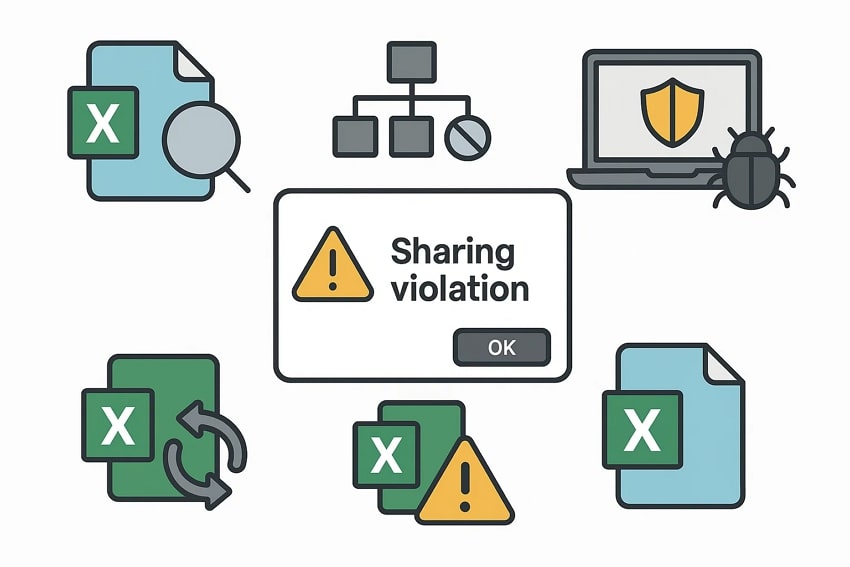
- 파일 인덱싱 제한: Excel 파일이 들어있는 폴더가 해당 콘텐츠를 인덱싱할 수 없으면, 업데이트 저장에 실패할 수 있습니다.
- 공유 마법사 비활성화: Windows의 공유 기능이 꺼져 있으면, Excel이 잘못 인식하여 공유 위반을 일으킬 수 있습니다.
- 백신 또는 보안 간섭: 일부 백신 프로그램이 검사 중 파일을 잠시 잠그면 오류가 발생할 수 있습니다.
- 자주 저장하는 행위: 짧은 시간 안에 같은 시트에 여러 번 저장을 시도하면 Excel이 임시 파일과 충돌할 수 있습니다.
- 파일 손상: 손상된 엑셀 파일이나 신뢰할 수 없는 위치에 저장된 파일도 이러한 오류를 일으킬 수 있습니다.
2부. Excel 파일 저장 시 “공유 위반 오류” 해결 방법 - 10가지 솔루션!
이제 원인을 이해했으니, 아래에서 Microsoft Excel 공유 위반오류를 해결할 가장 효과적인 방법을 살펴보겠습니다:
1. 파일 권한 확인
이 오류가 나타나면, 가장 먼저 파일 권한을 확인하세요. 간단하게 속성으로 이동해 원하는 권한이 설정돼 있는지 확인 후 필요하면 편집할 수 있습니다. Excel이 저장 과정에서 임시 파일을 자유롭게 쓰거나 덮어쓰거나 삭제할 수 있도록 해야 하니, 단계별 안내를 따라 방법을 확인해보세요:
- "파일 탐색기"에서 오류가 발생한 Excel 파일로 이동한 후 클릭하여 "속성"을 선택하세요.
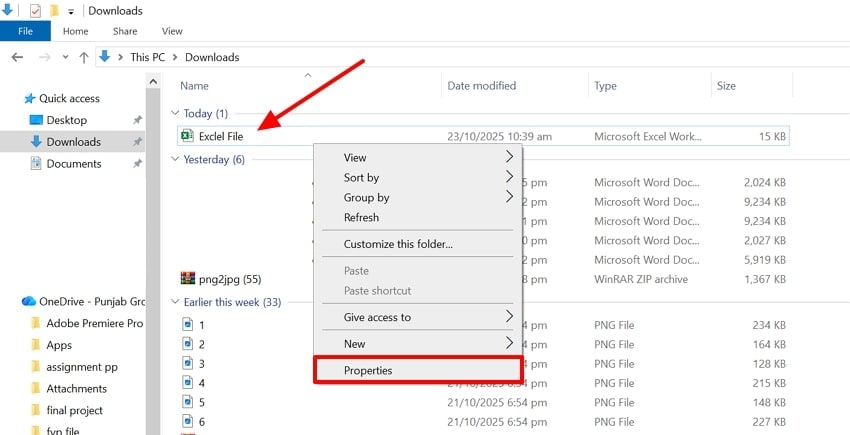
- "보안" 탭을 선택해 "시스템 권한" 메뉴에서 권한을 확인합니다. 모든 설정 박스가 체크되어 있는지 보고, "편집" 버튼을 눌러 권한을 변경할 수 있습니다.
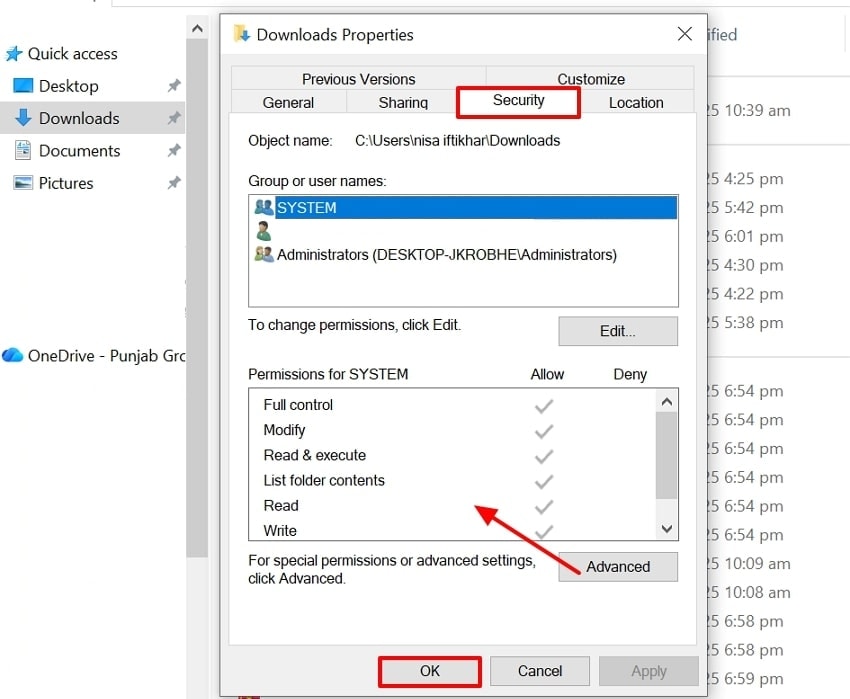
2. 공유 마법사 활성화
Windows에서 공유 마법사를 활성화하는 것은 Excel의 “Excel 공유 위반" 오류를 해결하는 중요한 방법입니다. 정상적으로 파일을 처리할 수 있게 하며, 잘못된 접근 오류도 함께 해결되어 Windows가 파일 작업을 올바르게 관리할 수 있게 됩니다. Excel뿐만 아니라 Word, PowerPoint 등 다른 오피스 프로그램 오류에도 도움이 됩니다. 기능을 확인했다면 아래 상세 안내를 확인하세요:
- 파일 탐색기 앱을 열고 상단의 "보기" 메뉴를 클릭하세요. "옵션" 메뉴에서 "폴더 및 검색 옵션 변경"을 누릅니다.
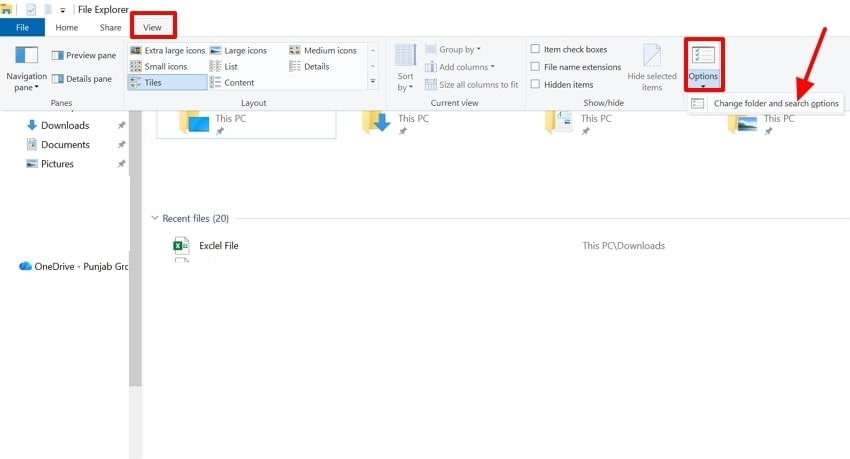
- "보기" 탭에서 "공유 마법사 사용(권장)" 옵션이 체크되어 있는지 확인 후, "확인" 버튼을 눌러 설정을 저장합니다.
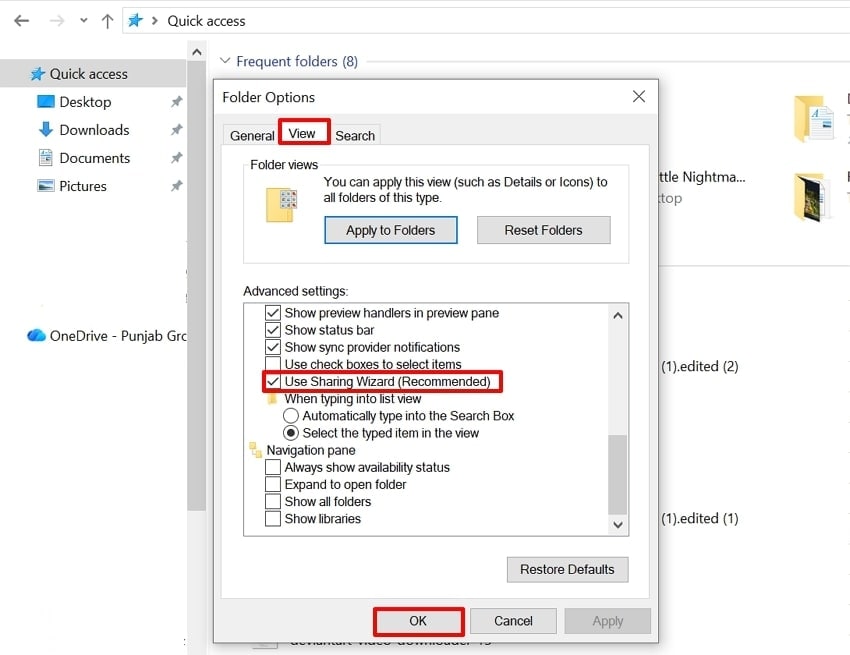
3. 파일을 로컬에 저장
이 방법은 네트워크나 클라우드 기반 저장 제한을 차단해 Excel이 변경 사항을 제대로 저장할 수 있게 해줍니다. 컴퓨터 하드디스크의 완전히 접근 가능한 위치에 파일을 저장하면 위치의 문제인지 파일 내의 문제인지 쉽게 확인할 수 있습니다. 따라서 “Excel 저장 안됨" 오류가 발생한다면 아래 방법을 참고하세요:
- “Excel” 파일을 열고, 왼쪽 상단의 “파일” 메뉴를 클릭합니다.
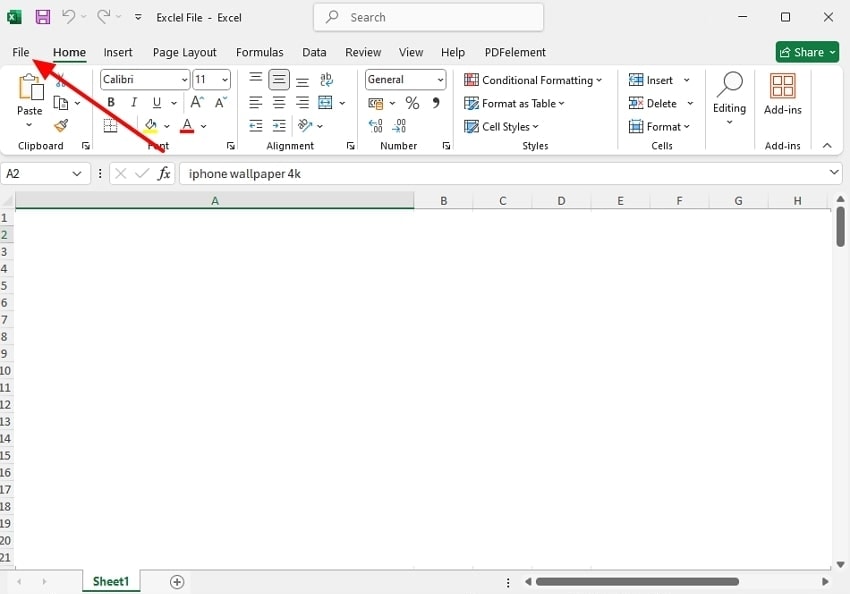
- "다른 이름으로 저장"을 선택하고 "이 PC" 옵션을 선택합니다. 이후 원하는 "바탕화면" 폴더를 선택해 파일이 해당 위치에 저장되도록 합니다.
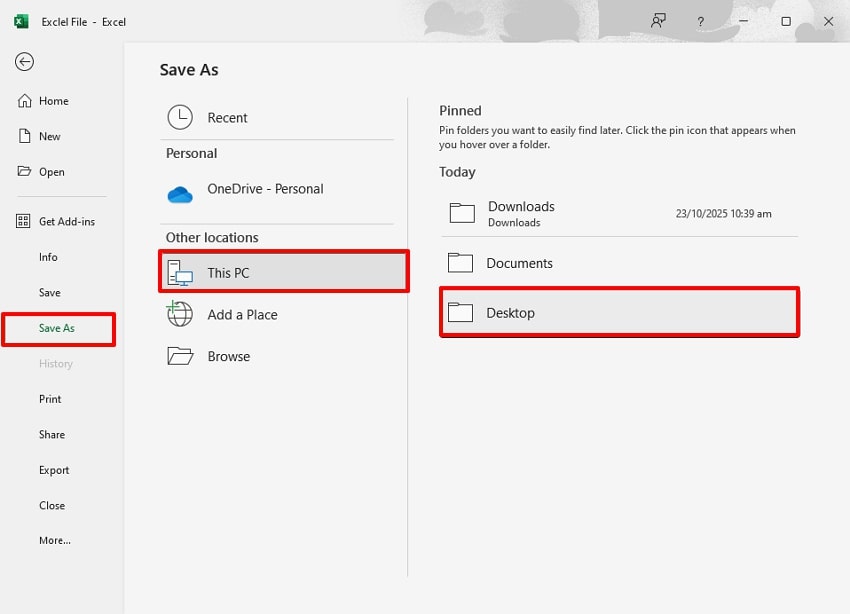
- "저장" 버튼을 눌러 선택한 드라이브 위치에 파일을 저장합니다.
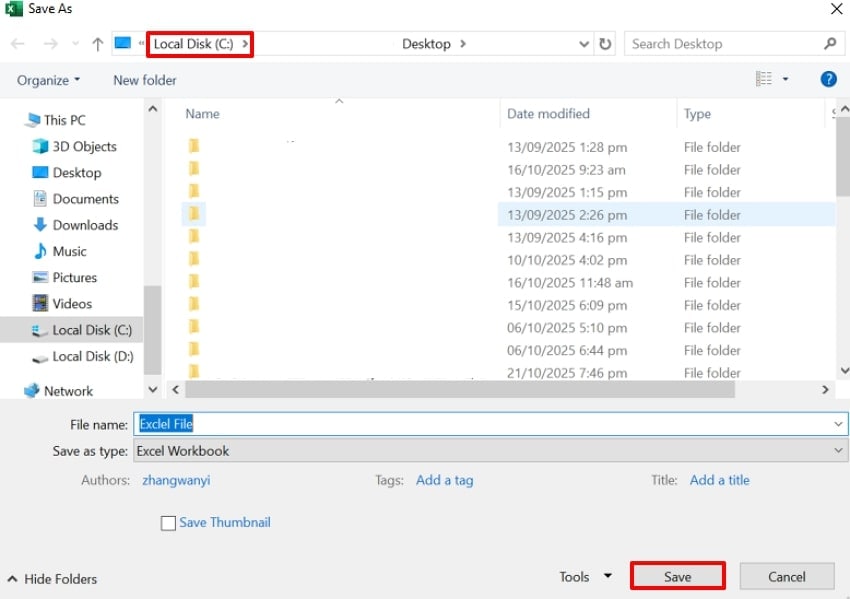
4. 파일 이름 변경
이 오류 “접근 중 공유 위반 발생."의 가장 간단한 해결법 중 하나입니다. Excel 파일명을 바꾸면 새로운 캐시가 생성됩니다. 파일 내에 경미한 손상이나 메타데이터 오류가 있을 경우 즉시 정상 저장이 될 수 있습니다. 고급 방법으로 넘어가기 전에 아래 안내를 따라 이 방법을 시험해 보세요:
방법 안내. Excel 파일을 열어서 "파일" 메뉴에서 "다른 이름으로 저장"을 선택한 뒤, 파일명을 바꾼 다음 "저장" 버튼을 눌러 새 이름으로 저장합니다.
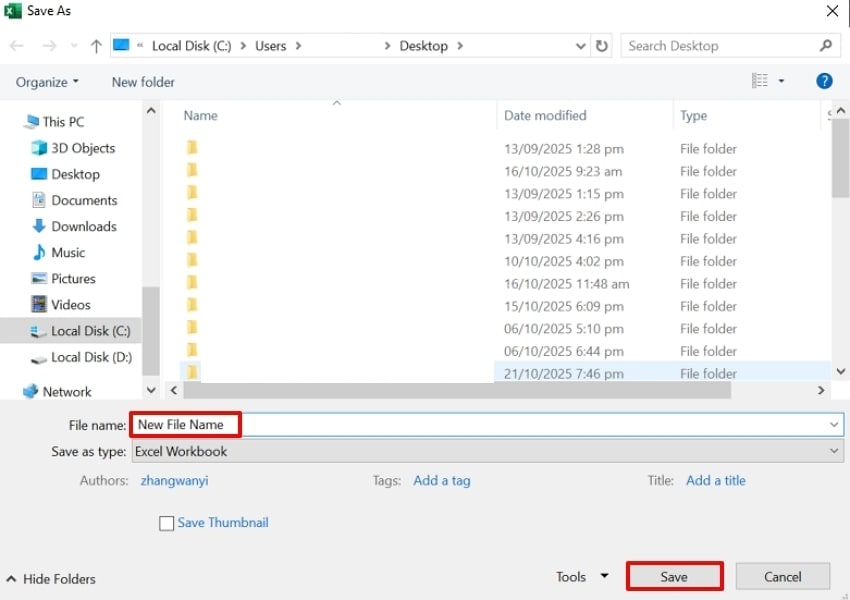
5. 폴더 인덱싱 활성화
폴더 인덱싱 활성화는 “Excel 저장 안됨” 오류를 해결하는 강력하면서도 종종 간과되는 방법입니다. 인덱싱을 활성화하면 Windows가 파일 속성 및 버전을 지속적으로 추적해 Excel이 방해받지 않고 변경 내용을 저장할 수 있게 해줍니다. 또한 OneDrive나 SharePoint 등 자동 동기화 시스템과 연동에도 도움이 됩니다. 인덱싱이 활성화되면 Excel은 임시 파일을 자유롭게 쓰거나 업데이트할 수 있으니, 아래 가이드를 참고하세요:
- "파일 탐색기"에서 원하는 Excel 파일로 이동하여 마우스 오른쪽 클릭 후 "속성"을 선택합니다.
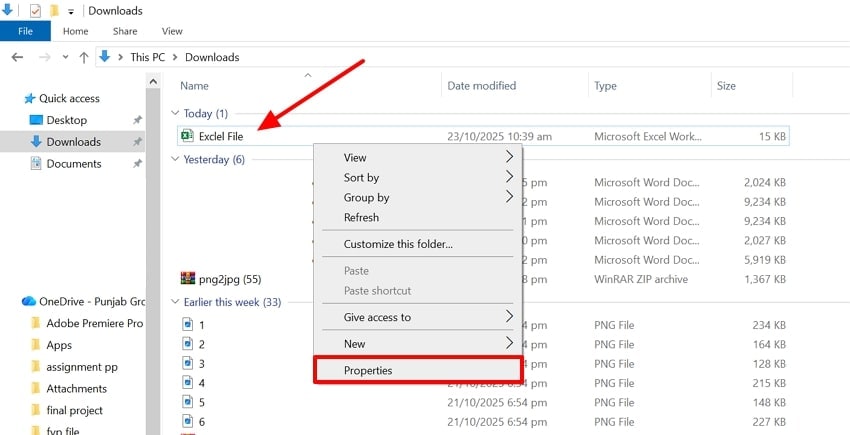
- "일반" 탭에서 “고급” 옵션을 눌러 관련 설정에 접근합니다.
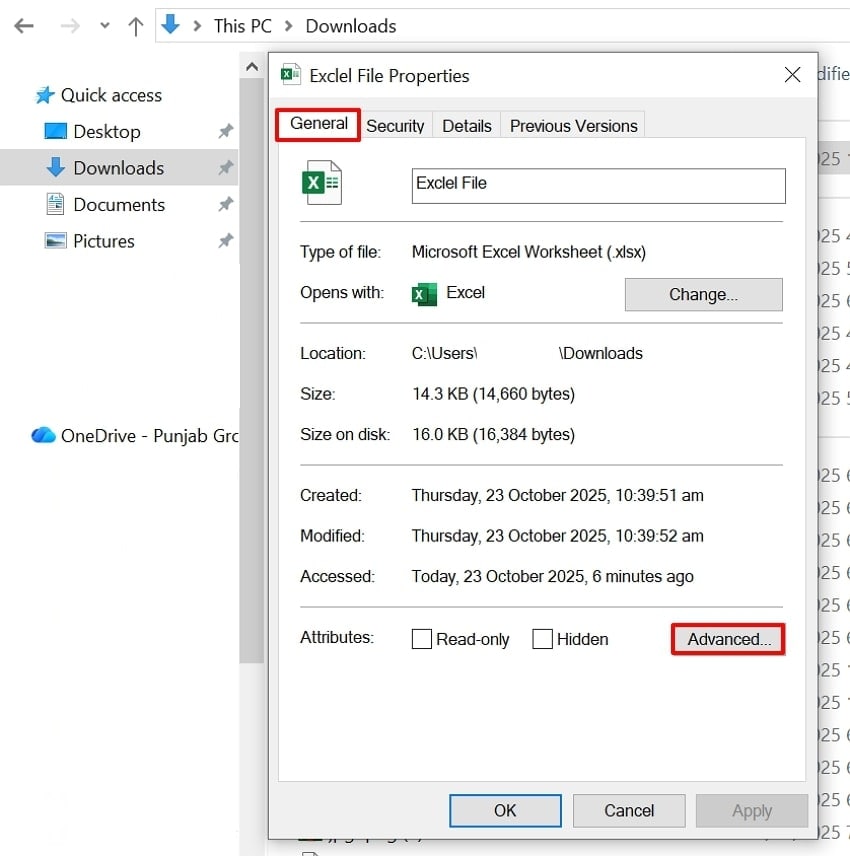
- 이후 “파일 속성 외에 콘텐츠 인덱싱 허용”을 켜고 “확인”을 눌러 변경 사항을 저장합니다.
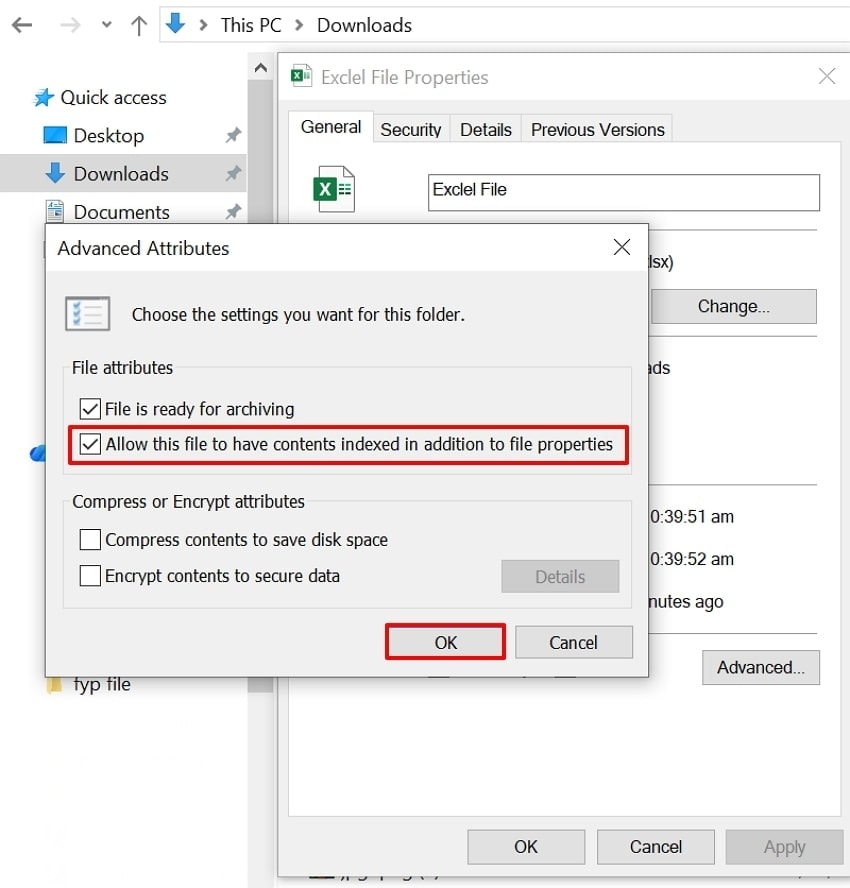
6. 파일을 신뢰할 수 있는 위치로 이동
To "Excel이 저장되지 않음" 오류를 해결하려면 Excel에 파일을 자유롭게 열고, 편집하고, 저장할 수 있는 권한을 주는 이 방법을 써보세요. 폴더가 신뢰할 수 있는 위치로 지정되면 Excel은 대부분의 보안 기능을 비활성화해 저장이 더욱 원활해지고 충돌도 감소합니다. 자동화 스크립트가 포함되거나 자주 편집되는 파일에서 특히 유용합니다.
- Excel 파일 왼쪽 상단의 “파일” 메뉴를 클릭하고 “더보기” 옵션을 선택합니다.
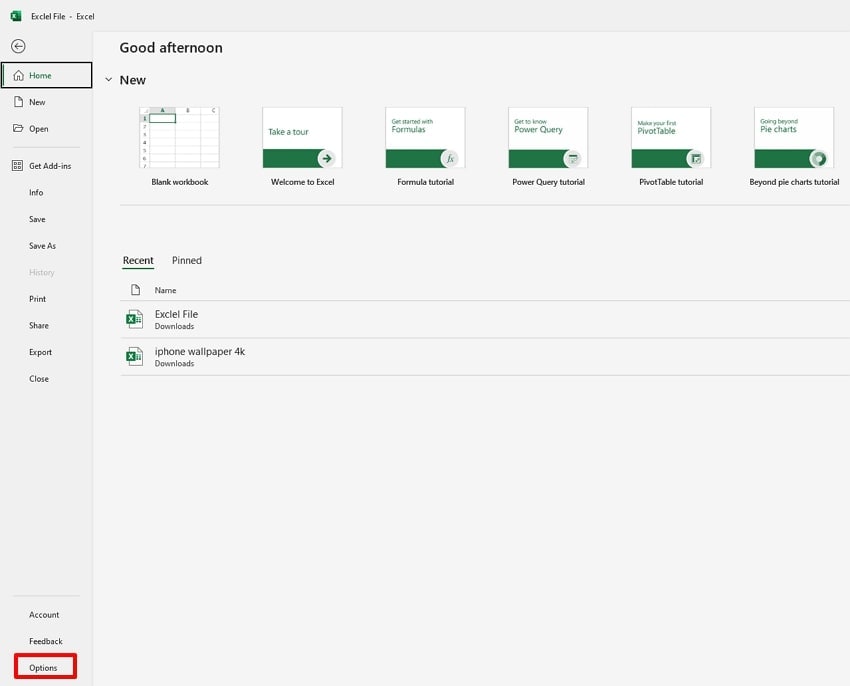
- 왼쪽 탭에서 “신뢰 센터”를 선택하고 “신뢰 센터 설정” 버튼을 눌러 관련 설정 화면으로 이동합니다.
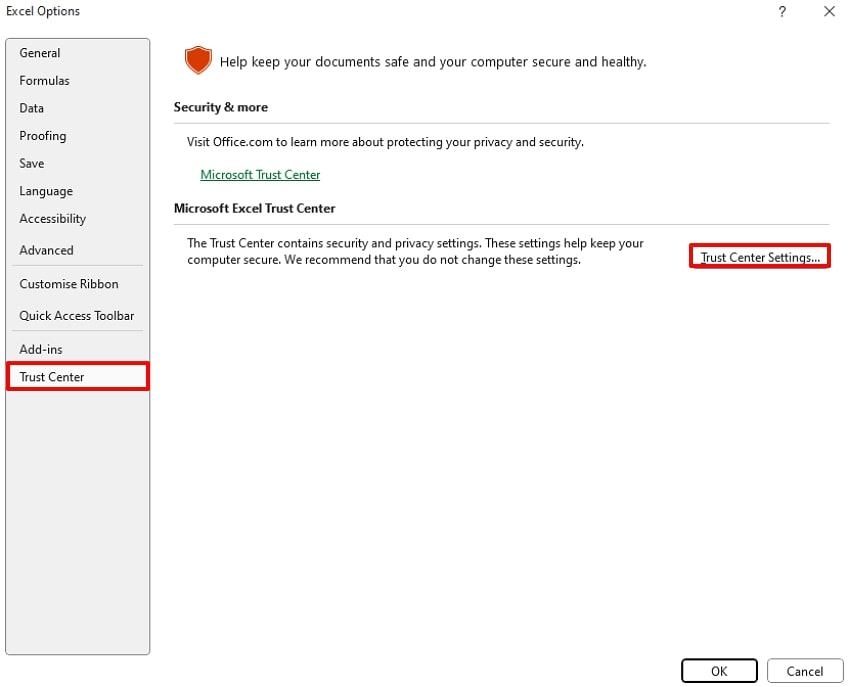
- 왼쪽 탭에서 "신뢰할 수 있는 위치" 옵션을 선택한 뒤, "새 위치 추가"를 눌러 Excel 파일을 저장할 위치를 지정합니다.
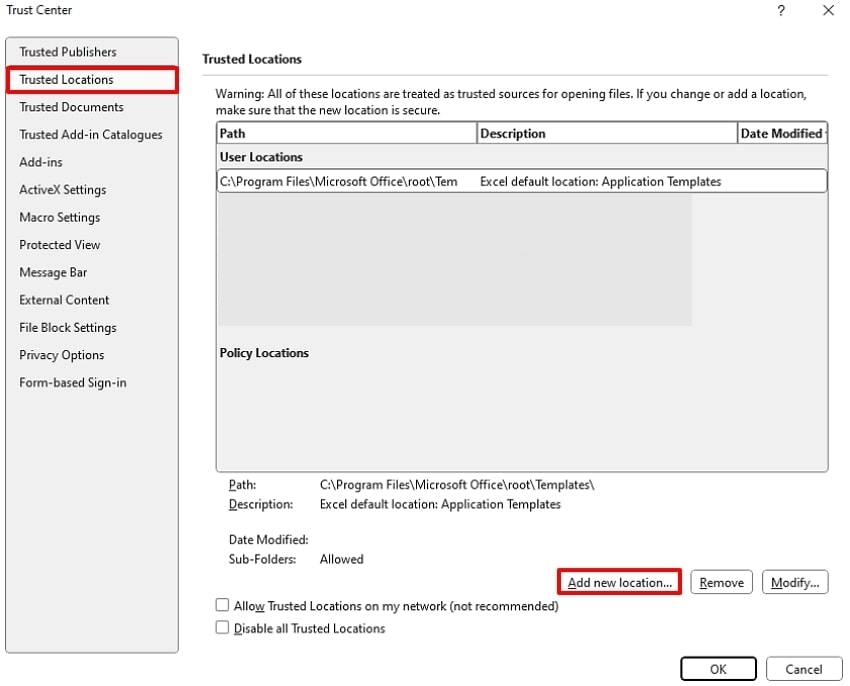
- "찾아보기" 버튼으로 위치를 선택한 후 "확인"을 눌러 저장하세요. 다시 "확인"을 눌러 신뢰할 수 있는 위치가 등록됩니다.
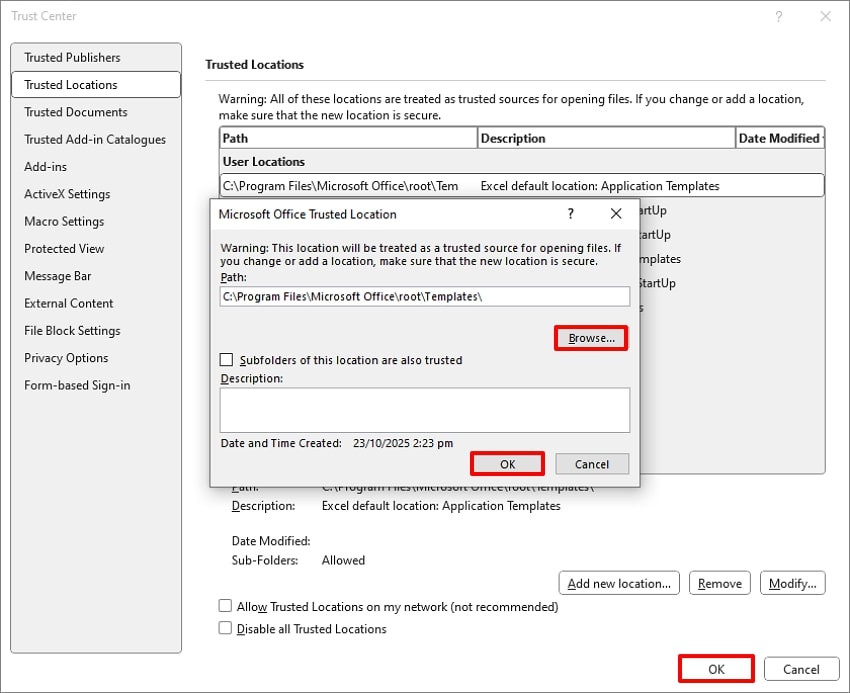
7. Excel을 안전 모드로 실행
이 방법은 “Microsoft Excel 공유 위반" 오류를 진단하고 수정하는 데 매우 유용합니다. 명령줄을 통해 파일을 열어 오류를 복구할 수도 있습니다. Excel을 안전 모드로 열면 필수 구성 요소만 로드되어 외부 요소가 문제를 일으키는지 확인할 수 있습니다. 주요 특징을 확인했다면 아래 가이드도 참고하세요:
방법 안내. 키보드에서 "Windows + R"을 눌러 명령줄을 실행합니다. 여기서 "Excel/safe" 명령어를 입력 후 "확인"을 클릭합니다. 이후 오류가 발생한 파일을 선택하여 "열기"를 눌러 안전 모드로 접근합니다.
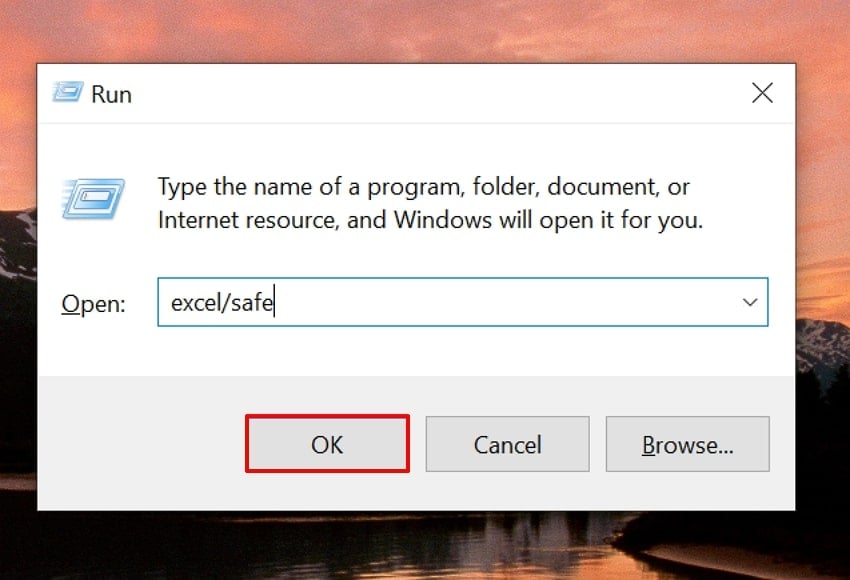
8. 백신 프로그램 일시적으로 비활성화
Windows 보안 앱에서 백신을 일시적으로 끄고 오류 발생 원인을 체크할 수 있습니다. 실시간 보호 기능이 Excel의 임시 파일이나 자동 저장 파일을 의심 파일로 잘못 인식하여 변경 사항 저장을 막을 수 있습니다. 따라서 ‘실시간 보호’ 옵션을 끄면 오류 메시지 표시가 중지됩니다. 아래 단계별 가이드에서 “Excel 공유 위반” 오류 수정 방법을 확인하세요.
- “Windows 보안” 앱을 열고, 메인 화면에서 “바이러스 및 위협 방지”를 클릭합니다.
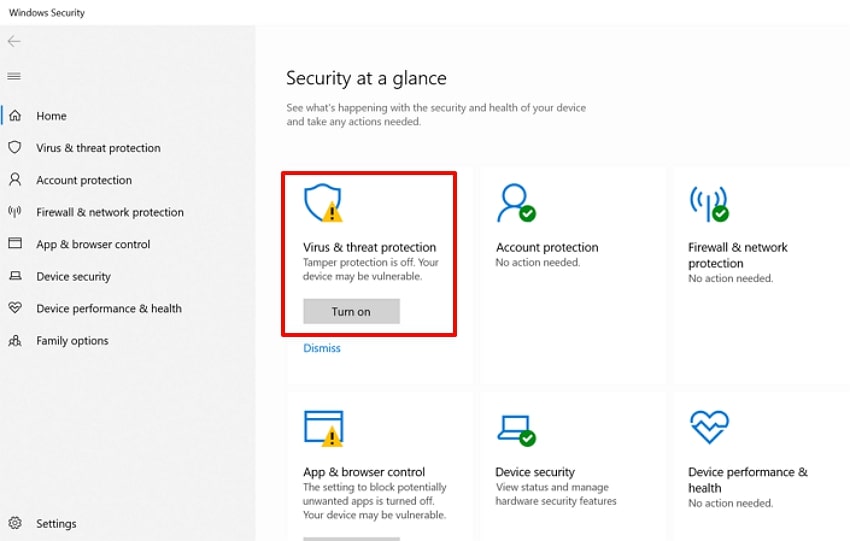
- 이후 “바이러스 및 위협 방지 설정” 아래에 있는 “설정 관리” 옵션을 선택합니다.
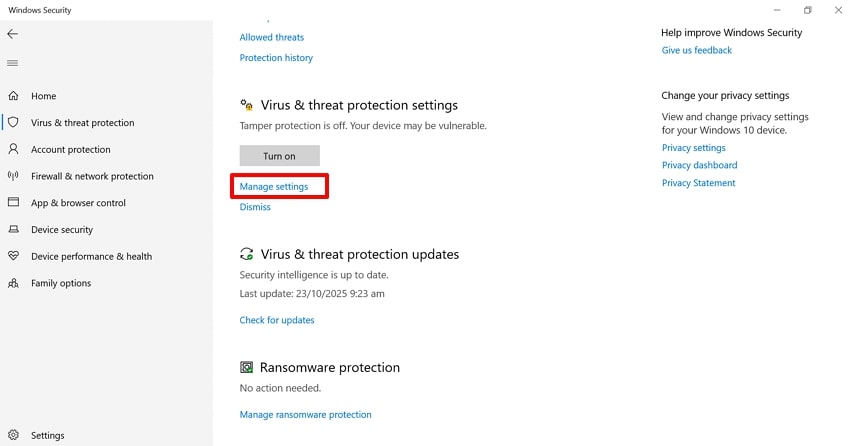
- "실시간 보호" 버튼을 꺼서 백신을 비활성화하고 Excel 파일에 접근합니다.
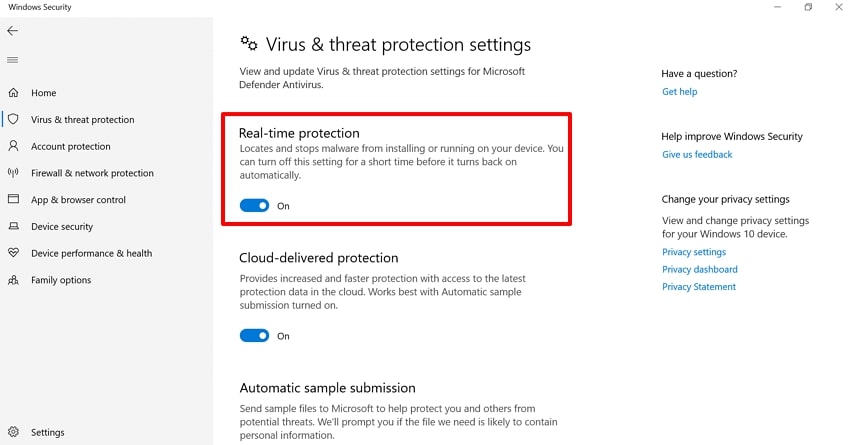
9. Excel 파일 또는 앱 복구 (열기 및 복구)
이 방법은 주로 파일 손상과 관련되어 발생하는 “Microsoft Excel 공유 위반" 오류를 해결할 수 있습니다. 손상된 파일을 "열기 및 복구" 옵션으로 열기만 하면 됩니다. 별도의 복구 소프트웨어 설치 없이 빠르게 파일을 복구할 수 있는 방법이며, 복구 중 데이터 서식도 유지됩니다. 단계별 가이드로 아래를 참고하세요:
- "파일" 메뉴에서 "열기" 메뉴를 선택한 뒤, 오류가 있는 Excel 파일을 클릭합니다.
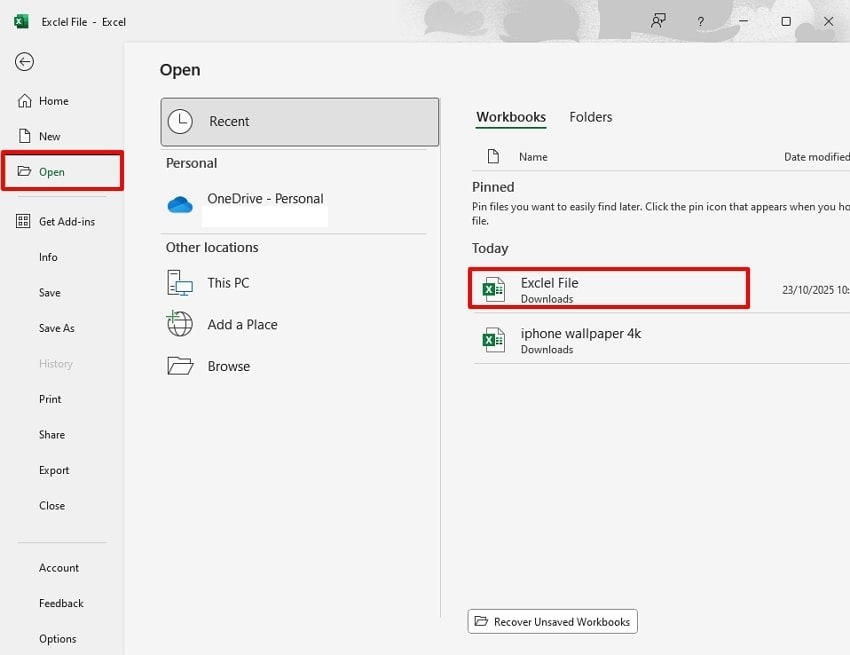
- 손상된 Excel 파일을 선택하고 "열기" 메뉴를 펼친 뒤, 팝업 메뉴의 "열기 및 복구" 옵션을 선택하면 앱이 자동으로 복구 작업 후 파일을 엽니다.
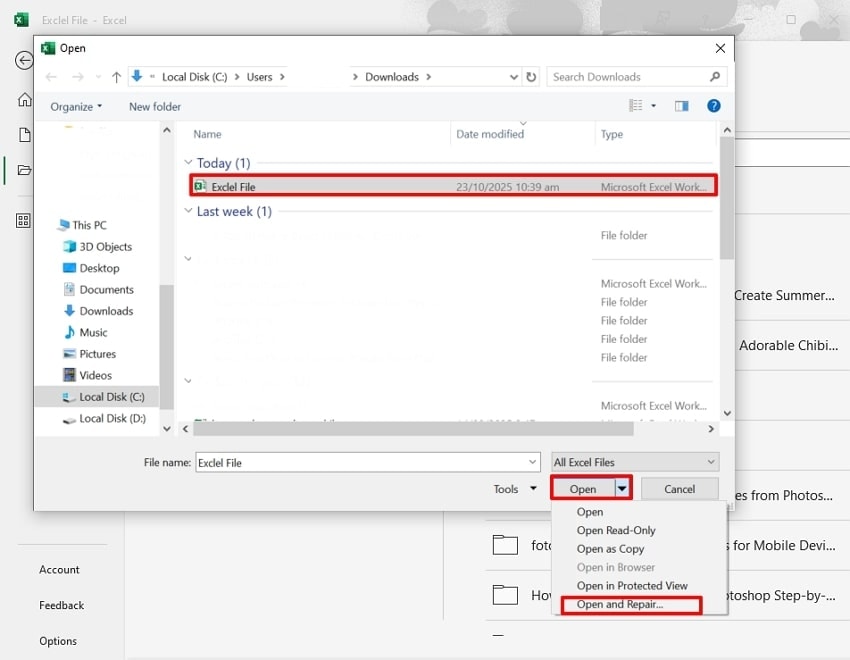
10. 동기화 폴더(OneDrive, 구글 드라이브, Dropbox)에 직접 저장 피하기
Excel 파일을 OneDrive, Google Drive, Dropbox 등의 동기화 폴더에 바로 저장하면 “Excel이 저장되지 않음" 오류. 이를 피하는 가장 좋은 방법은 먼저 Excel 파일을 로컬에 저장한 다음, 편집 세션이 끝난 후에 클라우드 서비스로 이동하거나 업로드하는 것입니다. 또한 파일의 기본 저장 위치를 로컬 디스크로 변경할 수도 있습니다.
추가: 오류 발생 후 Excel 파일이 사라졌다면? 쉽게 복구하세요!
내일 있을 고객 프레젠테이션을 위해 중요한 파일 작업을 하고 있다고 상상해 보십시오. 거의 파일을 완성하려는 순간, 갑자기 PC가 멈추고 아무 것도 접근할 수 없게 됩니다. 이를 해결하기 위해 컴퓨터를 재시작하면 파일이 삭제된 것을 알게 됩니다. 이 상황에서 당황하는 것 외에, 저희는 Recoverit를 사용하는 것을 추천합니다. 이 소프트웨어는 99.5%의 정확도로 데이터를 복구합니다.
이 도구를 사용하면 이미지, 이메일 등 모든 파일 형식을 복구할 수 있습니다. 또한 여러 저장 장치와 다양한 운영 체제를 폭넓게 지원합니다. 복구 시 "빠른 스캔"과 "깊은 스캔" 옵션을 제공해 사용자들이 쉽게 선택할 수 있습니다. 또한 Recoverit은 복구된 파일을 저장하기 전에 미리보기 기능을 통해 정확성을 확인할 수 있도록 합니다.
주요 기능
- 복구 유형: 이 도구는 NAS 데이터 복구, Linux 데이터 복구, AI 향상 사진 복구 등 다양한 복구 유형을 지원합니다.
- 일괄 처리: 사용자의 시간을 효율적으로 아끼기 위해 Recoverit은 일괄 처리 시스템을 제공하여 모든 파일을 동시에 복구할 수 있습니다.
- 접근성: 웹, 데스크톱 또는 모바일 버전을 통해 이 도구에 접근할 수 있어, 모든 유형의 사용자에게 이상적입니다.
Recoverit로 손상된 파일 복구 상세 사용 가이드
“Excel에서 공유 위반 오류”에 직면하여 손상된 Excel 파일을 복원하고 싶다면, 아래의 단계별 가이드를 따르세요.
- 하드 드라이브 및 위치 선택
도구에 접근하여 왼쪽 탭에서 "하드 드라이브 및 위치" 옵션을 클릭하세요. 이후 "빠른 액세스" 메뉴에서 분실 파일의 원하는 위치를 선택합니다.

- 파일 복구 절차 시작
분실 파일의 위치를 선택하면 자동으로 복원을 위한 "빠른 스캔" 절차가 시작됩니다. 만약 실패한다면, 복잡한 데이터 손실 상황에 대비해 설계된 "깊은 스캔" 옵션도 선택할 수 있습니다.

- 복원된 결과 미리보기 및 저장
마침내 분실 파일이 복원되면, "미리보기" 버튼을 눌러 확인할 수 있습니다. 이후 "모두 복구" 버튼을 클릭하여 복구된 파일을 기기 폴더에 저장합니다.

3부. 오류 예방 — 향후 Excel 파일 충돌 방지
향후 Excel 파일 충돌을 방지하고 "Excel 공유 위반" 오류를 예방하려면 아래 팁을 따르는 것이 좋습니다:
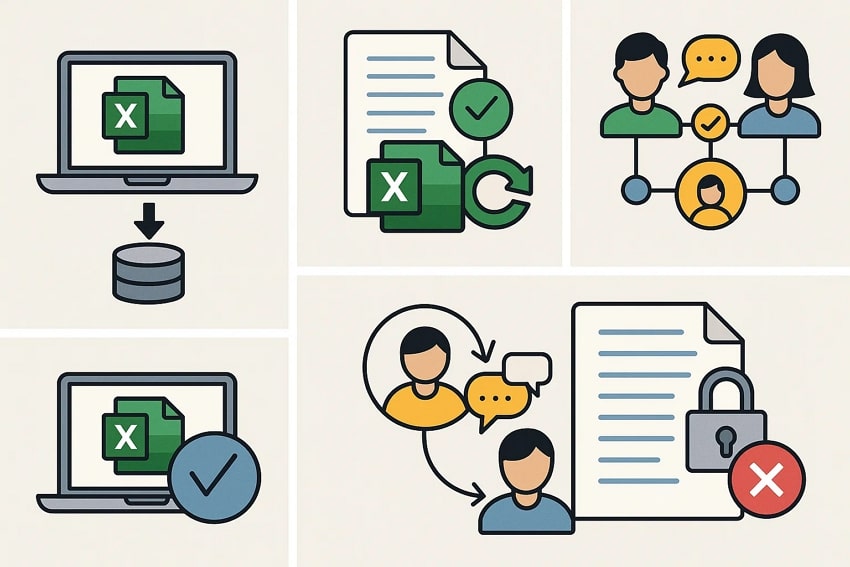
- 항상 파일을 로컬에 저장하세요: Excel 파일은 항상 먼저 로컬 메모리에 저장 후, 다른 클라우드 드라이브와 공유해야 "공유 위반" 오류를 피할 수 있습니다.
- 버전 관리 활성화: 변경 이력 추적과 버전 관리를 활용해 누가 어떤 변경을 했는지 확인하며, 실수로 덮어쓰는 것을 방지하세요.
- 명확한 협업 규칙 설정: 팀이 공유 파일을 편집하기 전에 어떻게 소통할 것인지 규정하여 동시에 접근하는 충돌을 막으세요.
- 체크아웃 시스템 사용: 중요한 파일은 SharePoint의 "체크아웃" 기능을 활용해 한 번에 한 명만 파일을 편집할 수 있도록 하세요.
- 적절한 접근 권한 설정: 승인된 사용자만 편집 권한을 가지게 하고, 필요 시 "읽기 전용" 접근을 제공해 파일의 무결성을 유지하세요.
결론
즉, “Excel 공유 위반 오류”로 인한 문제는 곤란하지만, 근본 원인을 이해하고 적절한 방법을 사용하면 훨씬 쉽게 해결할 수 있습니다. 본 가이드에서는 Excel 파일 오류를 해결할 수 있는 가장 효율적인 방법들을 소개했습니다. 또한 오류 해결 과정에서 Excel 파일을 잃은 경우, 99.5%의 정확성을 보장하는 Recoverit의 사용을 추천합니다.
FAQ
-
1. 다른 사용자가 파일을 사용하지 않을 때도 오류가 발생하면 어떻게 하나요?
여러 사용자가 파일에 접근하지 않는 경우에도, 인덱싱, 동기화 또는 자동 저장 등과 같은 다른 이유가 원인이 될 수 있습니다. 하지만 사용자가 적절한 방법을 사용하면 쉽게 해결되어 파일에 접근할 수 있습니다. -
2. “신뢰할 수 있는 위치”란 무엇이며, 왜 사용해야 하나요?
이 위치들은 Excel의 신뢰 센터에 저장된 것으로 표시된 위치입니다. 신뢰할 수 있는 폴더에 파일을 저장하면 불필요한 권한 확인을 우회하고 파일 신뢰성을 높일 수 있습니다. -
3. Excel 파일이 손상되었다면 데이터 손실 없이 어떻게 복구할 수 있나요?
물론입니다. Excel 내장 복구 도구에서 "열기 및 복구" 옵션을 선택하면 됩니다. 그러나 파일 손상이 복잡하다면, 고급 복구 도구를 사용하거나 추가 기술 지원을 받는 것이 좋습니다. -
4. 오류 처리 중 파일이 삭제된 경우 복구할 수 있나요?
네, "Wondershare Recoverit"과 같은 고급적이고 신뢰할 수 있는 데이터 복구 도구를 사용하면 완전히 가능합니다. 이 도구는 모든 복잡한 상황에서도 데이터를 복구할 수 있도록 "빠른 스캔"과 "깊은 스캔" 옵션을 모두 제공합니다.
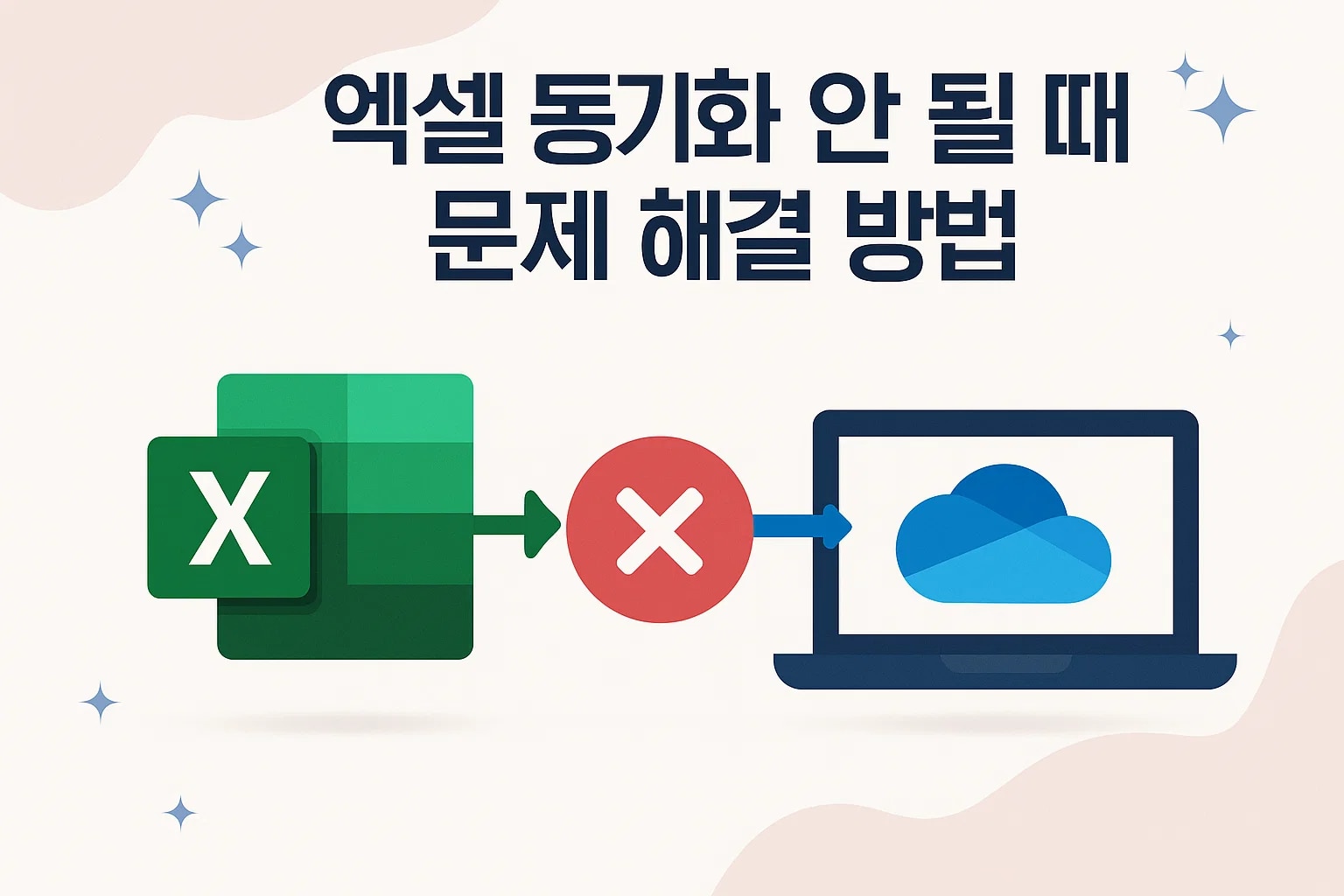



 ChatGPT
ChatGPT
 Perplexity
Perplexity
 Google AI Mode
Google AI Mode
 Grok
Grok























